创建多语言 WordPress 网站对您的网站 SEO 和用户体验大有裨益。您将能够在 Google 搜索中吸引新访客,并让您的多语言受众以他们喜欢的语言浏览您的网站,但创建一个多语言网站也会让人感到不知所措。您需要翻译所有网站内容。您正在使用的主题和插件中的所有随机文本字符串。您如何让一切正常运作?
使用合适的 WordPress 翻译插件,将您的 WordPress 网站翻译成不同的语言不再是一件苦差事。为了证明这一点,我们将向您展示如何开始将您的网站翻译成新的语言。读完这篇文章后,您只需点击网站的实时版本即可翻译 * 的内容:
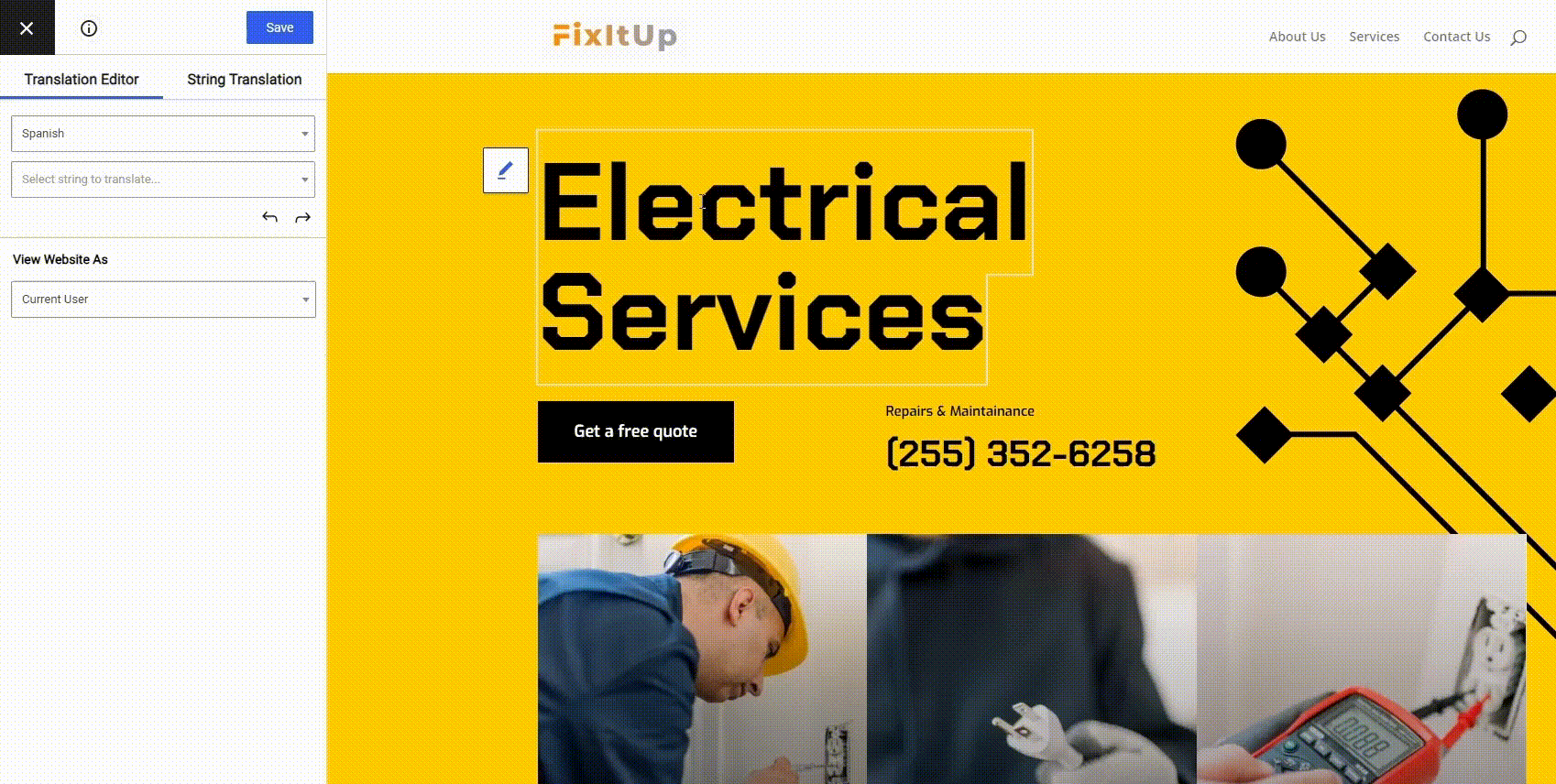
如果您不想从头开始翻译所有内容(或支付翻译服务费用),您还可以使用自动 AI 翻译服务,通过自动翻译服务的智能组合无缝翻译您的所有内容。
翻译 WordPress 网站的重要注意事项
如果您想获得多语言 WordPress 网站的所有好处,您需要在您选择的翻译插件中寻找一些特定的功能。
1. 多语言 SEO
将 WordPress 网站翻译成不同的语言,让您有机会在 Google 上针对新语言的查询进行排名。*棒的是,您无需创建任何新内容即可做到这一点 – 您只需将已有的想法重新用于新语言即可。
但是,如果您想优化WordPress 网站的多语言 SEO,您需要寻找一个可以实现以下关键功能的插件:
- 可索引的 URL 结构 – 通常是子文件夹或子域;
- 多语言站点地图支持;
- Hreflang 支持;
- 可翻译的 SEO 元数据。
实施这些技术将有助于您的网站内容在所有语言中排名,从而为您的成功奠定基础。
2. 前端可用性
绝大多数人(10 个互联网用户中有 9 个)表示,如果可以选择,他们总是访问以自己的母语显示的网站,因此翻译您的网站是满足这些人的需求并改善网站用户体验的好方法。
然而,只有让人们能够轻松找到自己喜欢的语言,才能实现这一点。
寻找一个至少能帮你添加前端语言切换器的工具。一些工具还能让你自动检测用户语言,并根据访问者的 IP 地址或浏览器设置将访问者重定向到他们的语言,许多大型网站(包括 Google)就是这样处理的。
3. 翻译完整性
您的 WordPress 多语言网站有很多活动部件,找到一个可以轻松翻译所有部件的工具可能很困难。
您拥有来自WordPress Gutenberg 编辑器的内容、来自主题的文本(例如您的小部件)以及来自您正在使用的任何插件的内容。
所有这些情况都很容易导致一些文本字符串在混乱中丢失(并且未被翻译),尤其是在处理动态内容(gettext)时。显然,让未翻译的内容四处流传并不是一件好事。
因此,如果您真的想创建一个多语言的 WordPress 网站,请确保您选择的工具可以让您翻译所有内容。
TranslatePress 插件满足所有要求
TranslatePress是一个 WordPress 翻译多语言网站插件,有免费版和付费版,具有上述所有功能。
它允许您手动翻译您的网站,使用由 TranslatePress AI(或Google Translate和DeepL)提供支持的自动机器翻译,或两者结合。也就是说,您可以先从自动翻译开始,然后返回进行手动编辑。
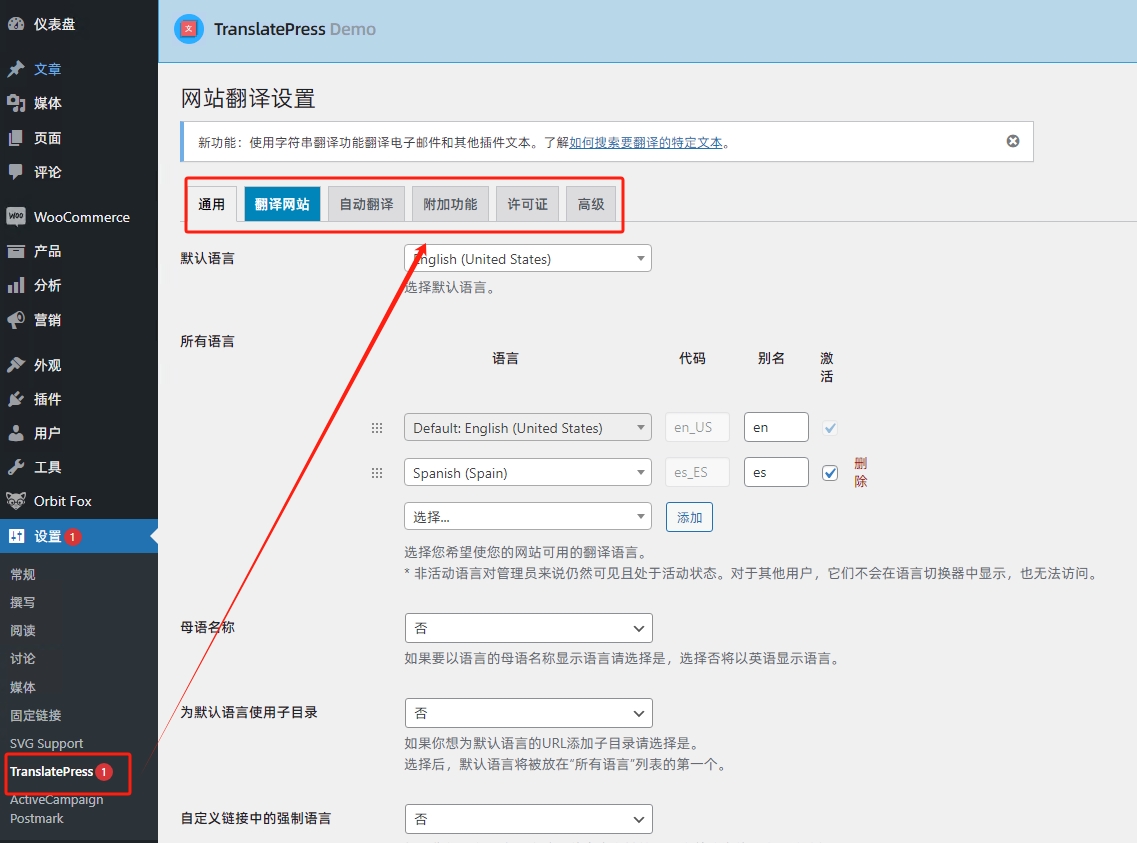
如果您使用 TranslatePress AI,TranslatePress 将结合一些*机器翻译服务(例如 Google Translate、DeepL 和 Microsoft Translator)的强大功能,自动使用*佳翻译。
TranslatePress 处理翻译的方式确保它可以翻译您网站的 100%,包括主题和插件的所有内容。它还为您建立了一个多语言 SEO 友好基础,其中包含针对每种语言的可索引网站版本、多语言站点地图等。
*重要的是,它允许您使用与 WordPress Customizer 非常相似的可视化翻译界面翻译您的内容,这使得管理所有翻译变得非常容易。
一旦您翻译了网站,您就可以将语言切换器显示为浮动按钮、菜单项、通过短代码或小部件。它的工作原理如下……
如何创建多语言 WordPress 网站
现在您已经了解了运行多语言 WordPress 网站背后的理论,让我们深入了解实际的操作方法,并向您展示如何使用WordPress.org 上提供的免费版本启动和运行 TranslatePress 。设置基本内容仅需几分钟,您无需任何特殊的技术知识即可完成。
现在,让我们进入完整的教程。
1. 选择您要使用的语言
激活插件后,前往“设置”→“TranslatePress”进行基本配置。
在这里,您可以选择您的网站当前的语言,以及您想要将内容翻译成的语言。
例如,如果您的网站是英文的,并且您想将其翻译成西班牙语,您可以按如下方式配置:
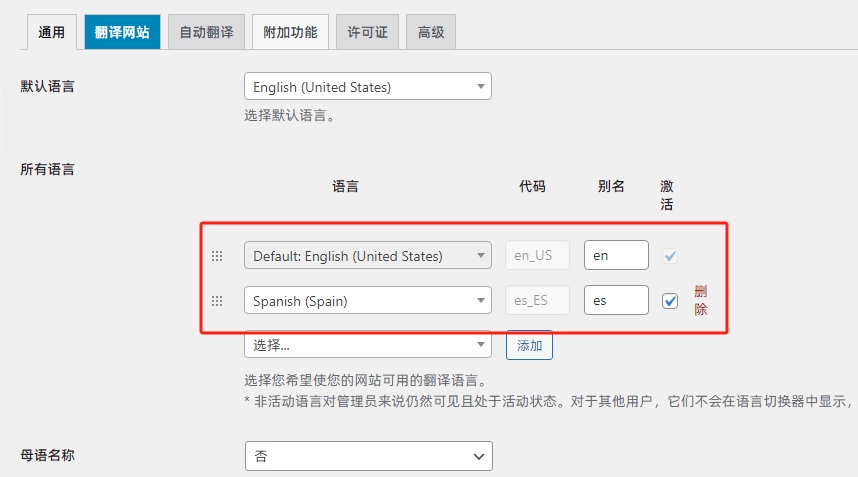
2. 选择如何翻译您的内容
“自动翻译”选项卡可让您选择是否自动翻译您的网站或 WooCommerce 商店。自动翻译完全是可选的,但它是快速启动和运行多语言网站的好方法。
自动翻译*简单的选择是使用TranslatePress AI,这是 TranslatePress 自己的智能自动翻译服务。TranslatePress AI 利用多种机器翻译服务,例如 Google Translate、DeepL 和 Microsoft Translator。
TranslatePress AI 将自动为您网站上的每个字符串选择*佳翻译,这意味着您可以立即开始使用高质量的翻译。
而且无需实际配置过程——TranslatePress AI 已链接到您的 TranslatePress 帐户,因此您可以立即使用它。您将通过 TranslatePress 许可证获得一定量的免费使用,并且您可以随时购买更多。
您还可以选择直接使用DeepL 或 Google Translate 。但是,设置过程会稍微复杂一些,因为您需要将您的网站连接到您选择的服务。例如,如果您想设置 Google Translate,您需要生成 Google Translate API 密钥来连接到该服务。
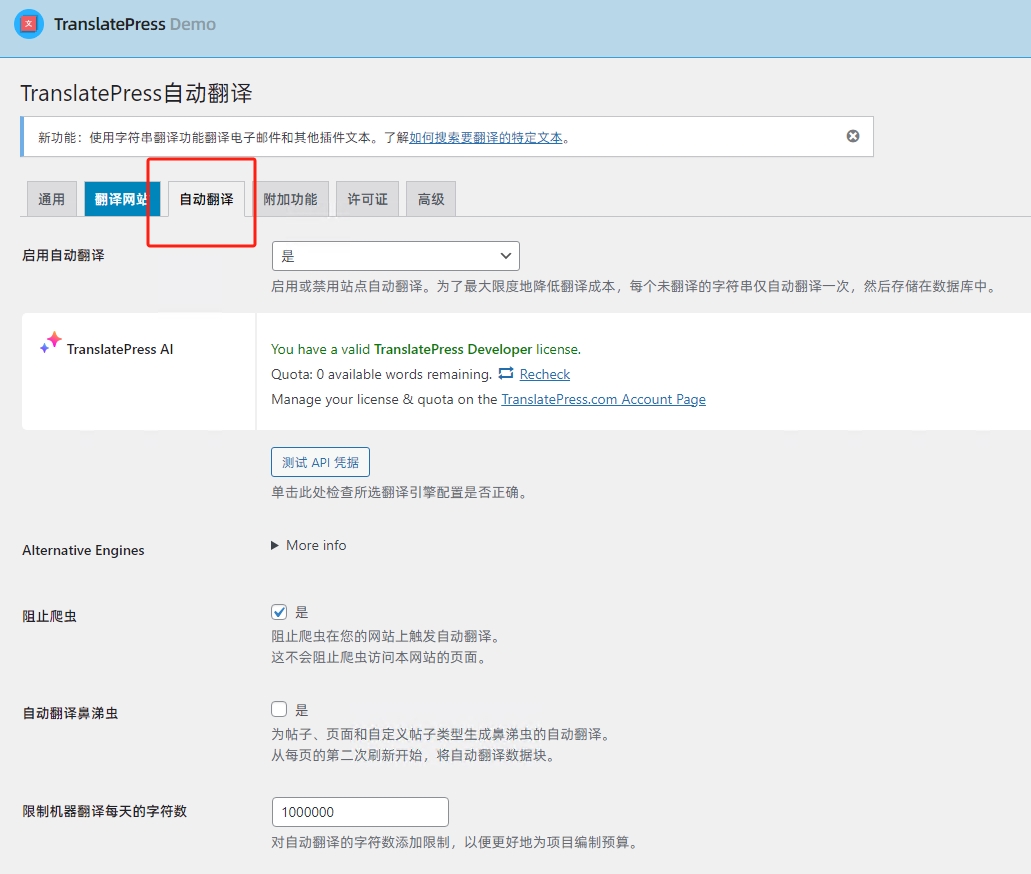
一旦选择了您喜欢的方法,TranslatePress 将使用机器翻译自动翻译您的整个网站。然后,您可以随时返回并手动调整这些翻译。
3. 为访客配置语言切换器
默认情况下,TranslatePress 会添加一个浮动前端语言切换器,供访问者选择他们喜欢的语言。除了此浮动选项之外,TranslatePress 还允许您使用以下选项添加语言切换器:
- 专用菜单(外观 -> 菜单);
- 您可以在网站的任何位置添加的短代码(包括侧边栏或页脚小部件);
- 可直接添加到主题模板文件中的 PHP 函数。
要查看和配置这些选项,您可以转到 主 TranslatePress 设置区域中的语言切换器设置:
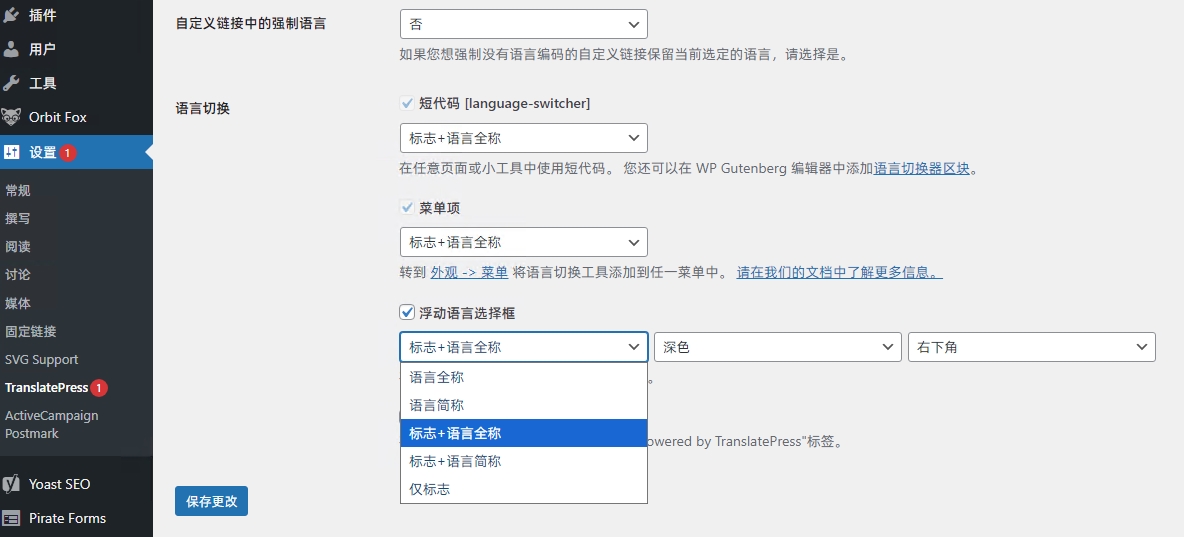
完成更改后,请点击“保存更改”。
4. 开始翻译您的内容
此时,您已完成设置并准备开始翻译您的 WordPress 网站!TranslatePress 的优点在于您可以使用一个可视化界面来翻译网站上的所有内容。要访问您想要翻译的页面的界面,您可以单击WordPress 管理工具栏中的“翻译页面”按钮:
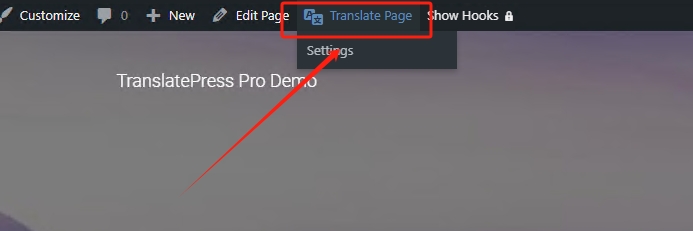
您还可以看到TranslatePress 自动添加的浮动语言切换器。打开翻译编辑器后,您将看到一个与常规 WordPress Customizer 非常相似的界面。
要编辑或添加任何翻译,您可以:
- 将鼠标悬停在您网站的实时预览上,然后单击铅笔图标;
- 使用左侧的下拉菜单搜索或浏览页面上的所有内容。
选择要翻译的内容后,您可以在侧栏中直接进行编辑,此界面可让您翻译任何内容。例如,现在我们正在翻译使用Elementor 页面构建器构建的登录页面。但你也可以用这个界面来翻 WooCommerce 产品……
您甚至可以“翻译”图像并根据用户的语言显示不同的图像,这也可以让您翻译图像内容:
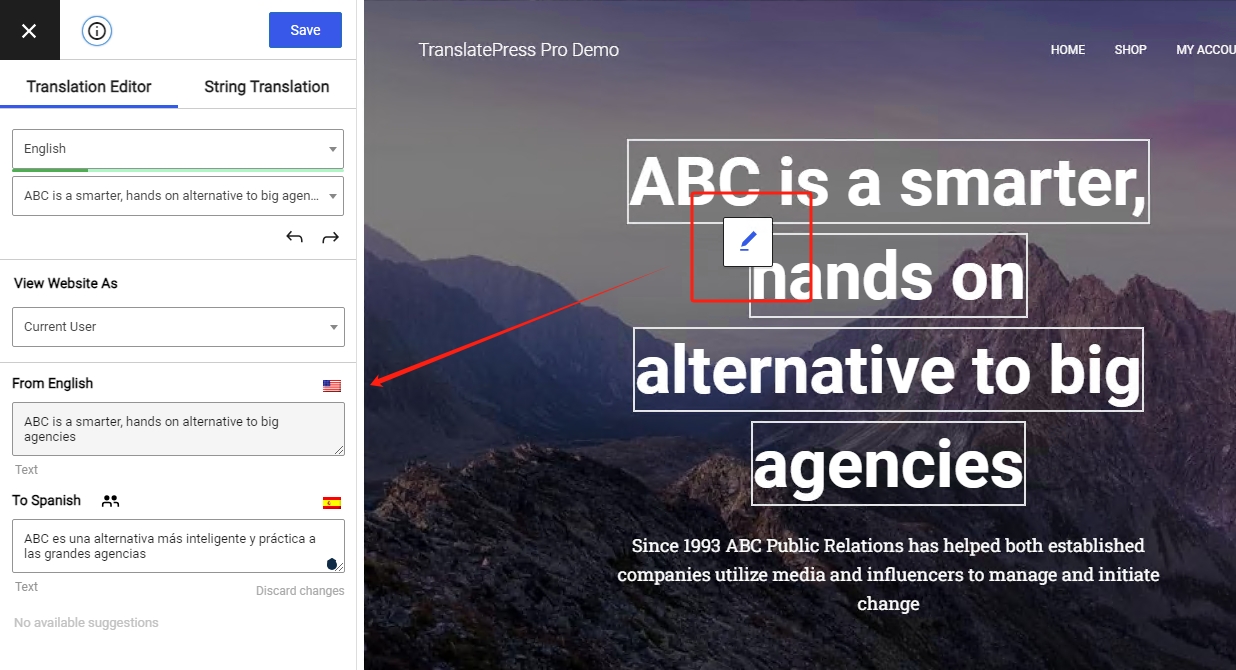
您明白了 – 如果它出现在您的网站上,您可以使用 TranslatePress 来翻译它 – 它来自哪里并不重要。您甚至可以以不同的用户角色进行浏览,如果您运行多语言会员网站或任何其他有注册用户的情况,这将非常有用。例如,如果您有只有登录用户才能看到的特殊内容,则可以使用“查看方式”选项来更改您的浏览方式。
也翻译您的 SEO 数据和 URL 段!
除了翻译前端网站上的所有内容之外,TranslatePress 还可以帮助您翻译重要的 SEO 和社交媒体信息,例如:
- 您的 SEO 标题和元描述来自Yoast SEO或 Rank Math等插件;
- 您的社交媒体图表描述(您也可以从 Yoast SEO/Rank Math 中设置这些描述);
- 您网站上的所有URL 段。
要解锁翻译这些元素的能力,您需要* TranslatePress SEO Pack 插件,该插件在个人许可证下可用。一旦您安装了 SEO Pack 附加插件和核心 TranslatePress 插件,您将能够使用与上面看到的相同的界面管理这些元素的翻译。
由于 SEO 元素在页面上不可见,因此您需要使用侧边栏中的下拉菜单手动选择它们。然后,您就可以像编辑任何其他内容一样编辑它们的翻译。
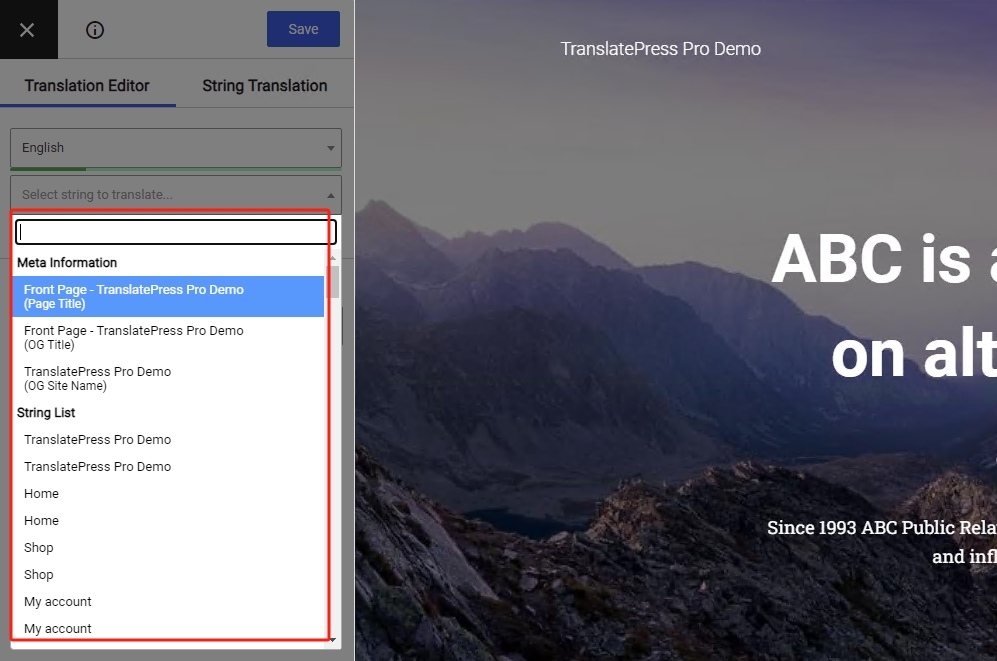
要打开界面来翻译您网站的所有 URL 段,您可以启动字符串翻译编辑器(上面突出显示),它会在您激活 SEO Pack 插件后出现。
除了这些新的以 SEO 为中心的翻译功能之外,SEO Pack 插件还可以通过其他方式帮助您改善网站的多语言 SEO,例如创建多语言 XML 站点地图。
5. 探索其他*功能(可选)
TranslatePress 的免费版本为您提供了创建一个完全正常运行的多语言 WordPress 网站所需的一切,无需花费一分钱。但是,除了我们在上一节中详述的 SEO Pack 插件之外,考虑使用TranslatePress 的*版本还有其他一些很大的好处。
首先,专业版许可证允许您将网站翻译成无限多的新语言,而免费版只允许您将网站翻译成一种新语言。因此,如果您想提供多种新语言,您肯定会想要升级。
专业版许可证还为您提供一定数量的免费 TranslatePress AI 使用权。个人计划的*低使用量为 50,000 字,开发者计划的*低使用量为 500,000 字。
除此之外,您还可以获得其他附加组件(收费):
- 自动用户语言检测——根据访问者的 IP 地址或浏览器设置自动将访问者重定向到他们的语言。
- DeepL 支持 ——将您的网站直接连接到 DeepL 进行自动翻译(免费版本仅支持谷歌翻译)。
- 翻译帐户– 让特殊翻译用户翻译您网站的内容,而无需使用 WordPress 后端。
- 以用户角色浏览——除了免费版本中的登录/退出选项外,还可以在编辑器中以不同的用户角色浏览您的网站。
- 基于语言的导航——根据语言显示不同的菜单项,而不仅仅是翻译现有的菜单项。
立即开始使用多语言 WordPress 网站
有了正确的 WordPress 翻译插件,创建多语言 WordPress 网站并不困难。
TranslatePress 提供了一种非技术性的方式来翻译您下一个多语言 WordPress 网站的全部内容。使用其可视化界面,您将能够搜索字符串,或者只需单击要翻译的网站部分即可。
借助 TranslatePress AI,您还可以立即启动并运行,同时利用现有*佳机器翻译服务的翻译。
TranslatePress 适用于常规 WordPress 内容以及所有主题和插件,包括页面构建器、弹出插件、表单插件、电子商务插件、自定义字段插件等。使用* SEO Pack 插件,您甚至可以翻译 SEO 元数据和社交媒体信息。
要开始创建您的多语言 WordPress 网站,请安装 WordPress.org 的免费版本并开始翻译。然后,升级到*版本以访问 SEO Pack 插件、支持无限的新语言以及我们上面讨论的所有其他强大功能。

